Khi sử dụng hệ điều hành Microsoft Windows 10, người dùng có thể sẽ gặp thông báo Your Windows license will expire soon. Thông báo này khá phiền phức, hiện lên làm cản trở công việc của bạn và mặc dù bạn đã nhấn Close để bỏ qua nhưng nó vẫn tiếp tục xuất hiện khiến bạn thấy khó chịu. Vậy thông báo này thể hiện lỗi gì và cách khắc phục chúng như thế nào? Bạn hãy tham khảo bài viết dưới đây của Hapodigital để biết thêm chi tiết nhé.
Thông báo “Your Windows license will expire soon” là lỗi gì?
Thực chất đây không phải là một lỗi gì đó quá nghiêm trọng. Chỉ là thông báo này cho bạn biết hiệu máy tính của bạn đã gần hết thời hạn sử dụng Windows có bản quyền và nó yêu cầu bạn kích hoạt lại mà thôi.
Về cơ bản, thông báo này sẽ xuất hiện trong những trường hợp :
– Bạn thay đổi từ Windows phiên bản cũ như Windows 7, Windows 8 lên Windows 10. Nếu phiên bản hệ điều hành cũ của bạn có bản quyền thì khi lên Windows 10 bạn sẽ được sử dụng miễn phí trong vòng 1 năm. Sau khi gần hết thời hạn 1 năm thì Windows sẽ hiện lên thông báo Your Windows license will expire soon để bạn biết rằng hệ điều hành trên máy sắp hết hạn, và bạn phải mua bản quyền để sử dụng tiếp.
– Trường hợp bạn dùng Windows phiên bản lậu thì thời gian sử dụng miễn phí là 30 ngày. Khi sắp hết thời gian 30 ngày thì thông báo này sẽ xuất hiện để bạn mua và nhập key bản quyền để sử dụng tiếp.
Cách khắc phục Your Windows license will expire soon windows 10
1.Khởi động lại Windows Explorer
- Bước 1: Nhấn tổ hợp phím Ctrl+Alt+Del và chọn Task Manager khi menu hiện ra. Hoặc bạn có thể click chuột phải vào Taskbar và chọn Task Manager.
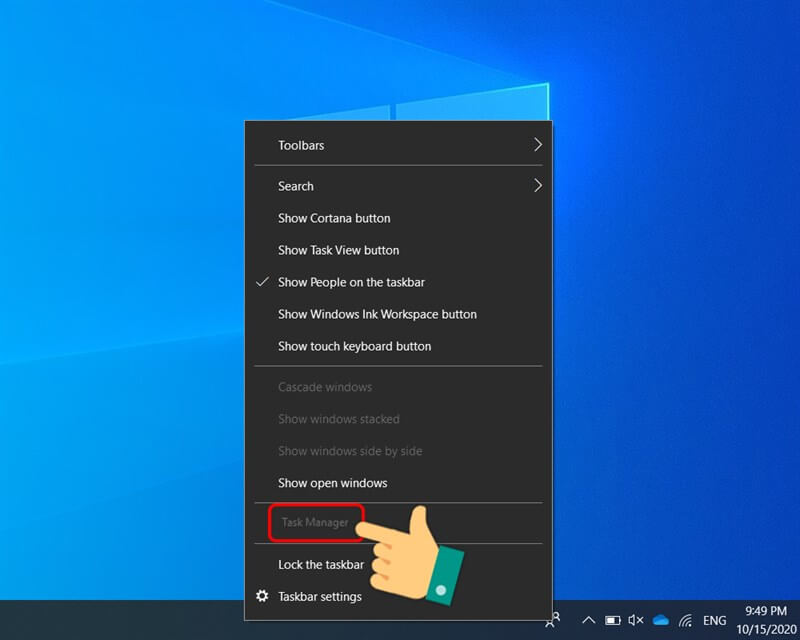
- Bước 2: Cửa sổ Task Manager hiện lên, chọn tab Processes -> Chọn Windows Explorer -> click chuột phải chọn End task.

- Bước 3: Chọn menu File phía trên cùng, và click chọn Run New Task.
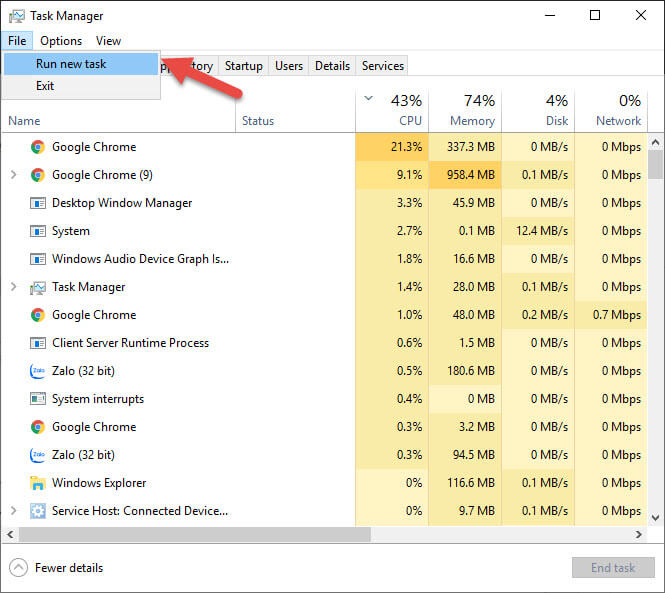
- Bước 4: Khi cửa sổ Create new task hiện ra, bạn gõ “explorer.exe” trên hộp thoại và nhấn OK để hiển thị lại Windows UI của bạn.
2. Thay đổi Group Policy
Cách tiếp theo để có thể khắc phục lỗi Your Windows License will expire soon chính là thay đổi thông tin trong Group Policy. Các bước bao gồm:
- Bước 1: Nhấn kết hợp tổ hợp phím Windows+R để mở cửa sổ lệnh Run.
- Bước 2: Nhập lệnh “gpedit.msc” và nhấn enter.
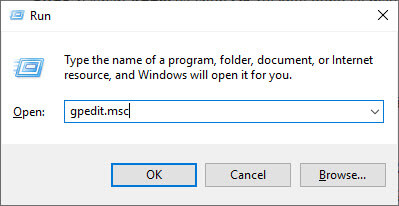
- Bước 3: Ở cửa sổ Local Group Policy Editor, bạn tìm Windows Update theo điều hướng sau: Computer Configuration > Administrative Templates > Windows Components > Windows Update.
- Bước 4: Tìm tùy chọn No auto-restart with logged on users for scheduled automatic updates installations
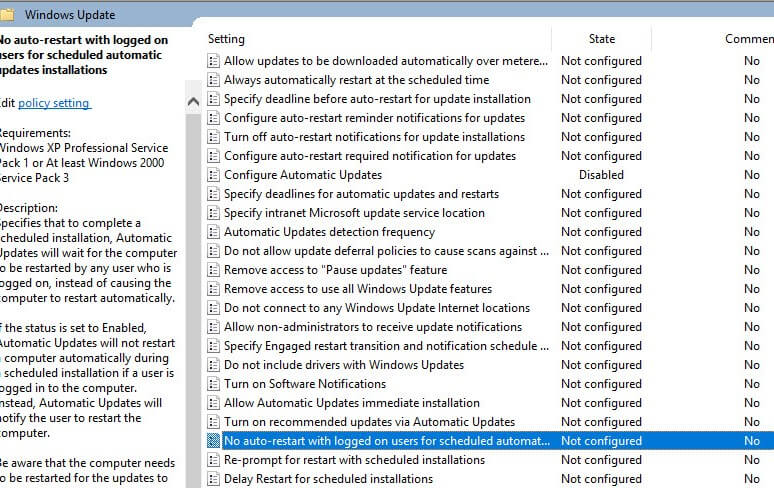
- Bước 5: Nhấp đúp vào No auto-restart with logged on users for scheduled automatic updates installations để hiện ra một cửa sổ mới.
- Bước 6: Nhấp vào tùy chọn Enabled trong mục No auto-restart with logged on users for scheduled automatic updates installations
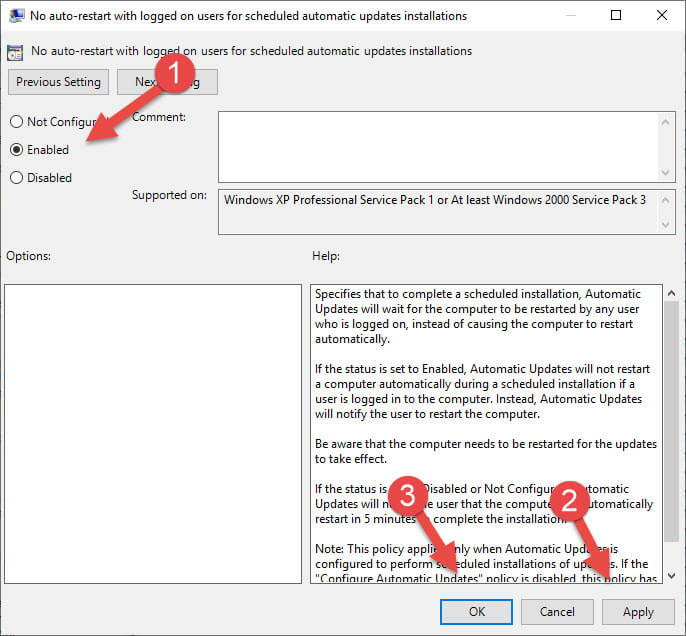
- Bước 7: Nhấp Apply sau đó chọn OK rồi khởi động lại máy tính.
3. Vô hiệu hóa một số services
Vô hiệu hóa một số service cũng là một trong những cách đơn giản bạn có thể sử dụng để tắt thông báo Your Windows license will expire soon.
- Bước 1: Nhập lệnh “services.msc” vào cửa sổ lệnh Run.
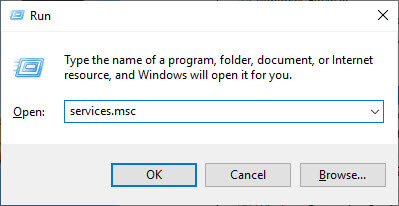
- Bước 2: Tìm tới tùy chọn Windows License Manager Services và nhấp đúp chuột vào đó.
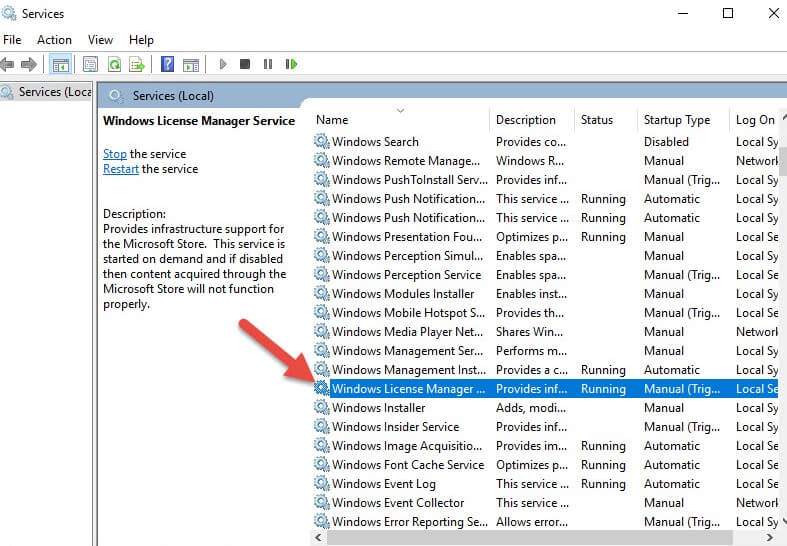
- Bước 3: Khi giao diện mới hiện ra, bạn click vào nút Stop k. Tiếp theo đó bạn chọn Disabled trong danh sách trên mục Startup type và nhấn Apply rồi chọn OK để lưu lại.
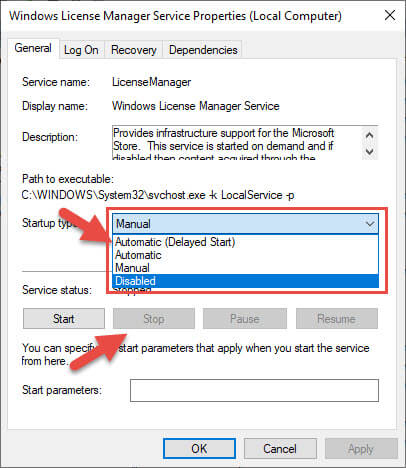
- Bước 4: Bạn tiếp tục kéo xuống, tìm kiếm Windows Update, một lần nữa nhấn chọn Disabled trong Service status của cửa sổ hiện ra.
4. Sử dụng Registry Editor
Bên cạnh đó, để có thể khắc phục được lỗi Your Windows License will expire soon bạn có thể sử dụng Registry Editor. Quy trình thực hiện diễn ra theo các bước sau:
- Bước 1: Nhấn tổ hợp phím Windows+R mở cửa sổ lệnh Run.
- Bước 2: Nhập lệnh “regedit” vào cửa sổ lệnh Run
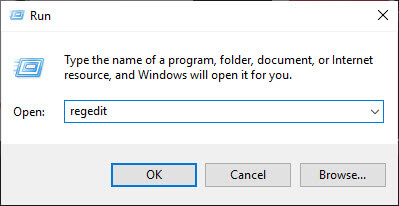
- Bước 3: Chọn sao lưu trước khi sửa đổi Registry bằng cách vào File > Export.
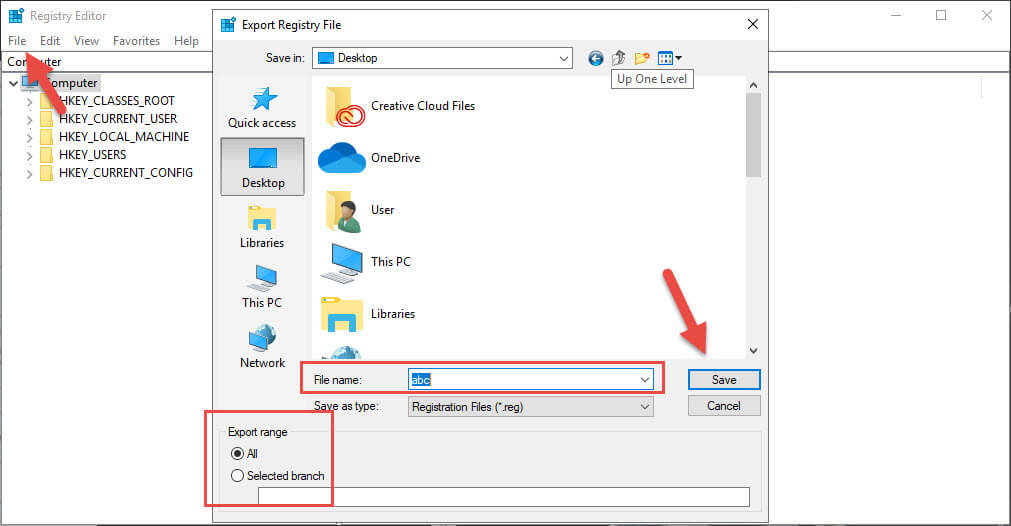
- Bước 4: Click chọn All (mục Export range) -> Nhập tên tệp mong muốn -> Chọn thư mục lưu -> chọn Save để lưu dữ liệu backup của Registry.
- Bước 5: Mở Command Prompt và lựa chọn Run as administrator.
- Bước 6: Khi trên màn hình của bạn xuất hiện cửa sổ Administrator: Command Prompt, nhập câu lệnh sau đây vào cửa sổ:
“HKLMSoftwarePoliciesMicrosoftWindows NTCurrentVersionSoftware Protection Platform” /v NoGenTicket /t REG_DWORD /d 1 /f “
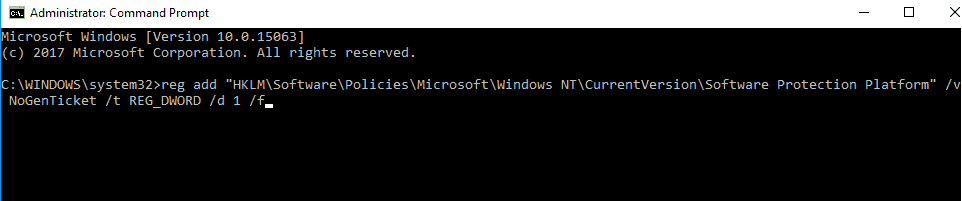
5. Tìm product key với Command Prompt
Cách cuối cùng, bạn có thể thử sử dụng Command Prompt để tìm product key với các bước:
- Bước 1: Khởi động Command Prompt với quyền admin bằng cách chọn Run as administrator.
- Bước 2: Khi Command Prompt được khởi động, bạn chạy lệnh sau:
“wmic path SoftwareLicensingService get OA3xOriginalProductKey”
- Bước 3: Product key bây giờ sẽ xuất hiện, bạn tiếp tục viết lại hoặc sao chép nó vào một vị trí an toàn.
- Bước 4: Bây giờ, hãy mở ứng dụng Settings của bạn ra. Bạn có thể làm điều đó nhanh chóng bằng cách nhấn phím tắt Win + I.
- Bước 5: Khi ứng dụng Settings mở ra, hãy điều hướng đến phần Update & securit
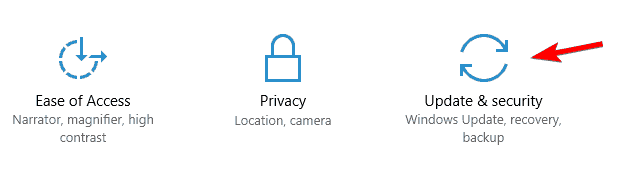
- Bước 6: Nhấp chọn Activation từ menu bên trái. Trong ngăn bên phải, tiếp tục nhấp vào Change product key.
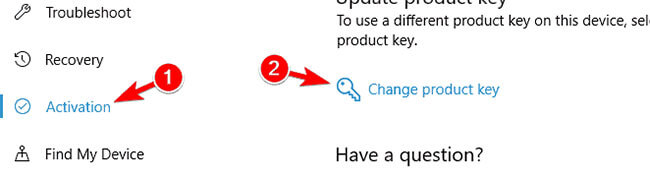
- Bước 7: Nhập Product key mà bạn nhận được ở Bước 3 -> Chọn Next
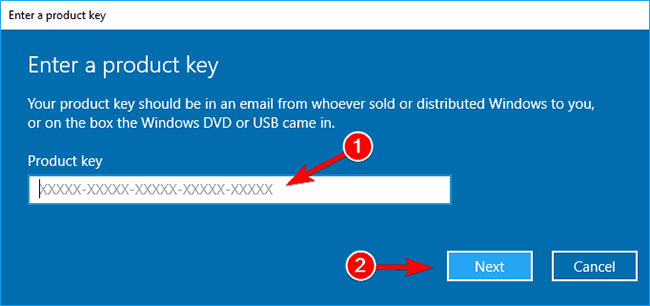
Đến đây mình đã hoàn thành tổng hợp các cách để khắc phục thông báo Your Windows License will expire soon windows 10. Tuy nhiên việc tắt thông báo này đi không phải là Windows đã được kích hoạt, chỉ là nó không hiện thông báo lên thôi. Khi hết hạn Win, máy tính vủa bạn sẽ tự khởi động lại khoảng 1 giờ một lần. Vì thế, bạn nên tìm cách để kích hoạt lại hoặc mua bản quyền Win để có thể tránh những rắc rối tương tự.
Hy vọng các bạn thực hiện thành công và nhớ theo dõi Hapodigital để xem thêm nhiều bài viết nữa nhé!
